كيفية تثبيت وإعداد WooCommerce (دليل سريع)
نشرت: 2022-05-20WooCommerce هو البرنامج الإضافي الأكثر شيوعًا للتجارة الإلكترونية في WordPress لسبب وجيه. تسمح مرونة البرنامج المساعد المجاني للجميع ، من أصحاب الأعمال الذين يبيعون منتجات التجميل العصرية إلى المؤلفين الناشئين الذين يطلقون أحدث كتبهم الإلكترونية ، بفرصة دفع علامتهم التجارية إلى عالم الستراتوسفير الرقمي.
لا تحتاج إلى الاعتماد على خبير استشاري مستقل حتى تتمكن من العمل. باتباع دليلنا المفصل خطوة بخطوة ، يمكنك إعداد WooCommerce بنفسك في غضون ساعات قليلة. في الواقع ، في حالتي ، اكتمل الإعداد الأساسي في ساعة و 30 دقيقة فقط (مع عدم وجود نوبات غضب أو إصابات في لوحة المفاتيح!)
هل أنت جاهز للمتابعة؟ لنذهب.
قم بتثبيت WooCommerce خطوة بخطوة
يعد تثبيت المكون الإضافي مفتوح المصدر خطوتك الأولى نحو أن تصبح خبيرًا في WooCommerce.
من لوحة معلومات WordPress الخاصة بك ، انتقل إلى الإضافات> إضافة جديد . اكتب "woocommerce" في مربع البحث ويجب أن تظهر WooCommerce كنتيجة أولى.
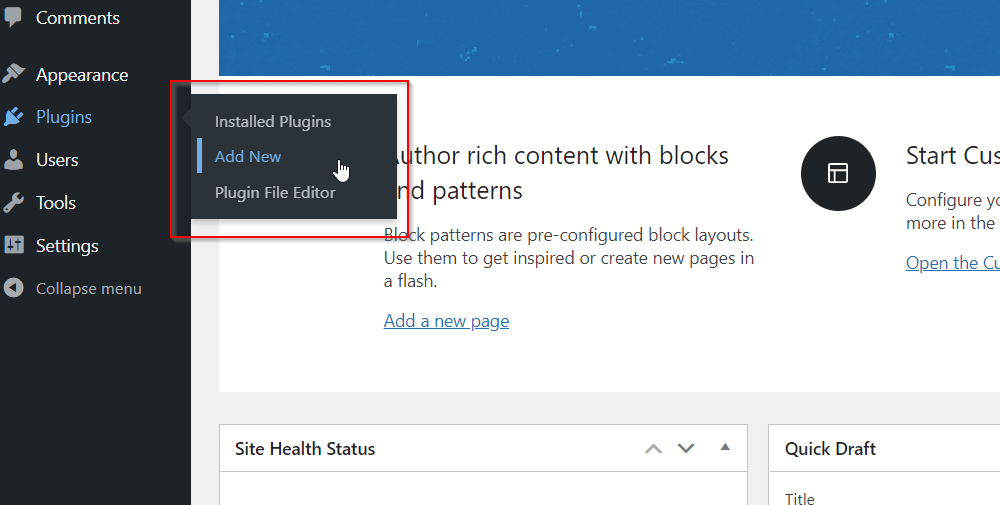
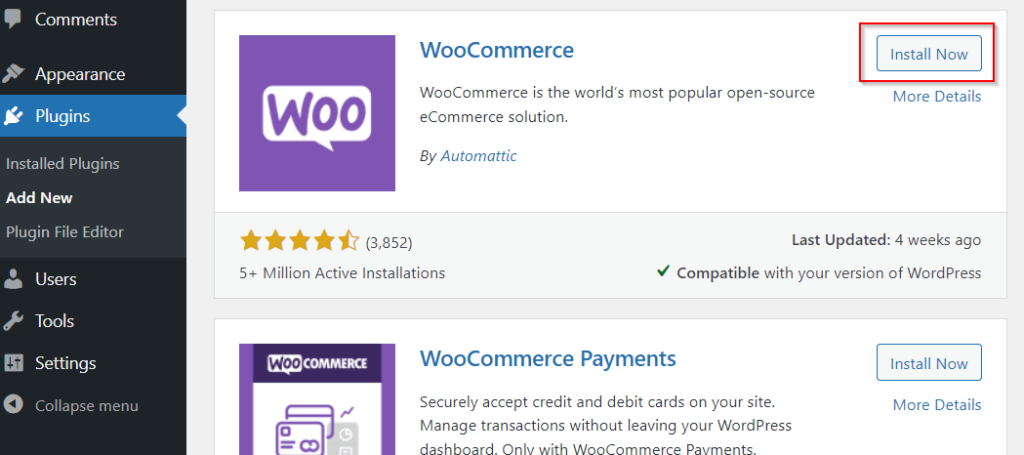
انقر فوق " التثبيت الآن " لبدء تثبيت المكون الإضافي ، وبعد فترة قصيرة ، سترى أن الزر سيتغير إلى " تنشيط".
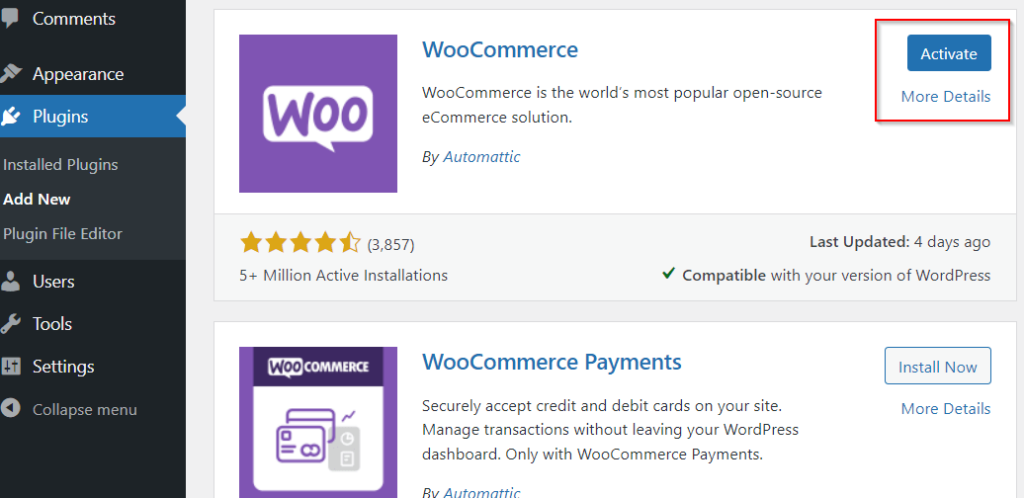
بعد النقر فوق تنشيط ، سيتم نقلك إلى معالج إعداد WooCommerce خطوة بخطوة. دعنا ننتقل إلى كل خطوة من هذه الخطوات الآن.
- مرحبًا بك في WooCommerce
ستحتاج إلى إدخال بعض التفاصيل الأولية حول متجرك في هذه الصفحة ، بما في ذلك العنوان والبلد والمدينة والبريد الإلكتروني. انقر فوق " متابعة " عندما تكون مستعدًا للمتابعة.
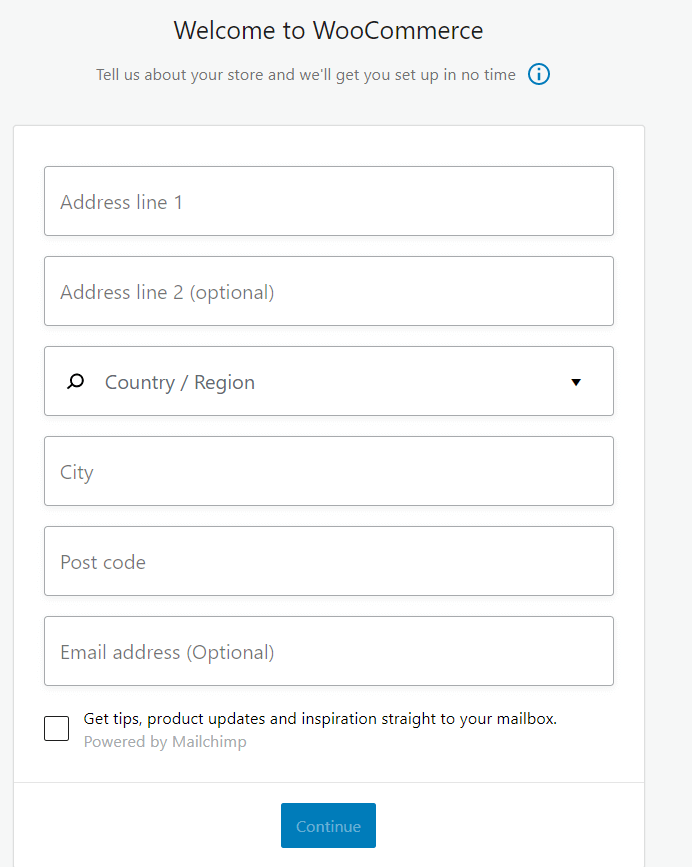
- في أي صناعة يعمل المتجر؟
في هذا القسم ، يمكنك اختيار واحدة أو أكثر من الصناعات المتعلقة بمتجرك. إذا لم تكن صناعتك مدرجة ، يمكنك تحديد أخرى وإضافة وصف. كما كان من قبل ، انقر فوق " متابعة " عندما تكون جاهزًا.
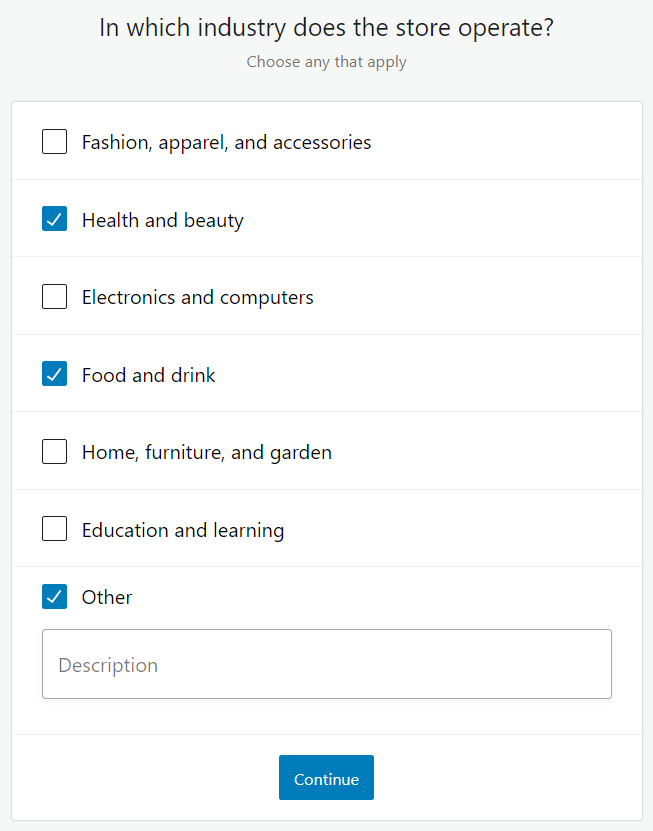
- ما نوع المنتجات التي سيتم سردها؟
يسمح لك WooCommerce ببيع العديد من المنتجات ، من المنتجات المادية إلى الاشتراكات. حدد المنتجات التي تريد بيعها من الخيارات المدرجة. مرة أخرى ، يمكنك اختيار واحد أو أكثر. يتم دفع بعض الخيارات ، ويتم عرض الأسعار بجوار نوع المنتج ذي الصلة. استخدم زر التبديل الموجود أسفل المربع للتبديل بين رؤية الأسعار الشهرية أو السنوية.
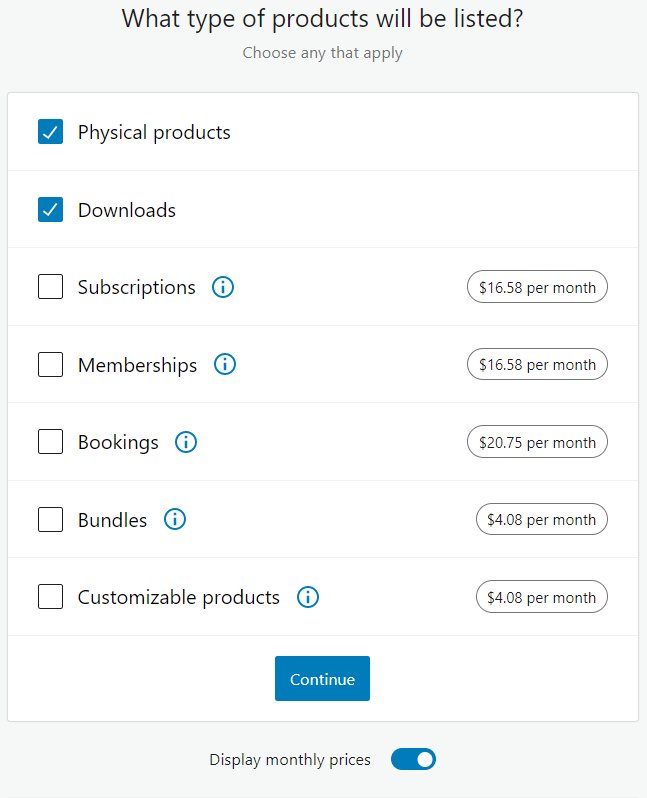
- أخبرنا عن عملك
بعد ذلك ، حان الوقت لتقديم تفاصيل حول عدد المنتجات التي تخطط لعرضها من قائمة النطاقات. إذا لم يكن لديك أي منتجات حتى الآن ، يمكنك اختيار ليس لدي أي منتجات حتى الآن من القائمة المنسدلة. تحتاج أيضًا إلى السماح لـ WooCommerce بمعرفة ما إذا كنت تبيع منتجات في أي مكان آخر وما إذا كنت تقوم بإعداد متجر لعميل آخر.
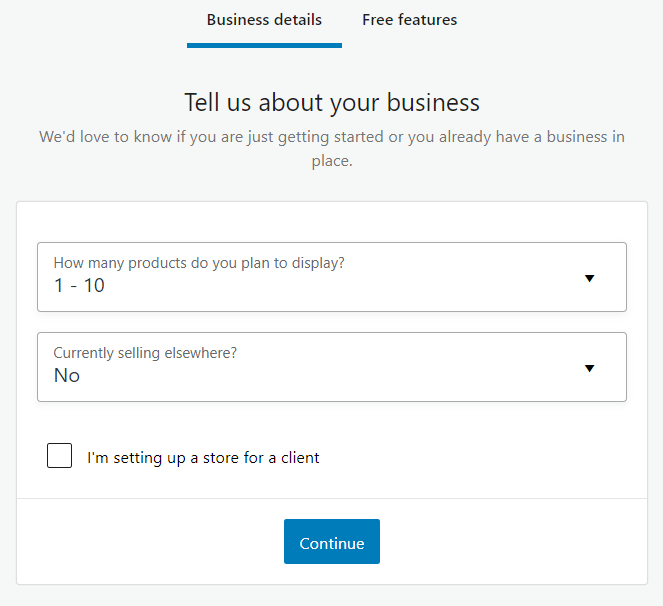
نصيحة للمحترفين: في علامة التبويب " الميزات المجانية " ، يمكنك إضافة امتدادات WooCommerce مجانية إلى متجرك. إنها اختيارية تمامًا ، لكنها يمكن أن تكون مفيدة ، لذلك لا تخف من وضع علامة عليها جميعًا (يمكنك دائمًا إزالتها لاحقًا).
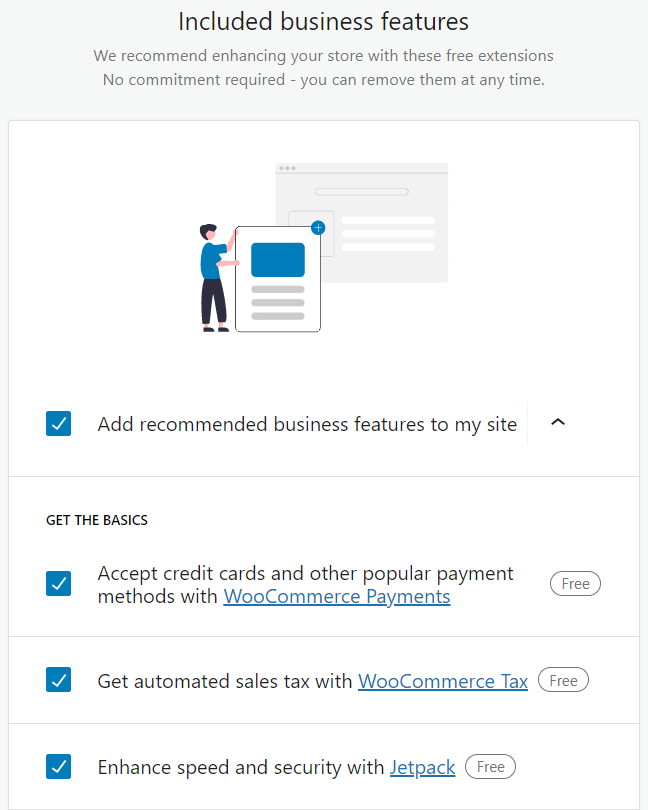
- اختيار موضوع
على الرغم من أن مرونة WooCommerce تتيح لك استخدام أي سمة WordPress ، إلا أنه يمكنك اختياريًا اختيار سمة مخصصة بنمط تم تحسينه بشكل خاص. يعد موضوع Storefront المجاني ، الذي ستراه مباشرة في الجزء العلوي من علامة التبويب All theme ، هو الخيار الافتراضي والمثالي لبدء التشغيل.
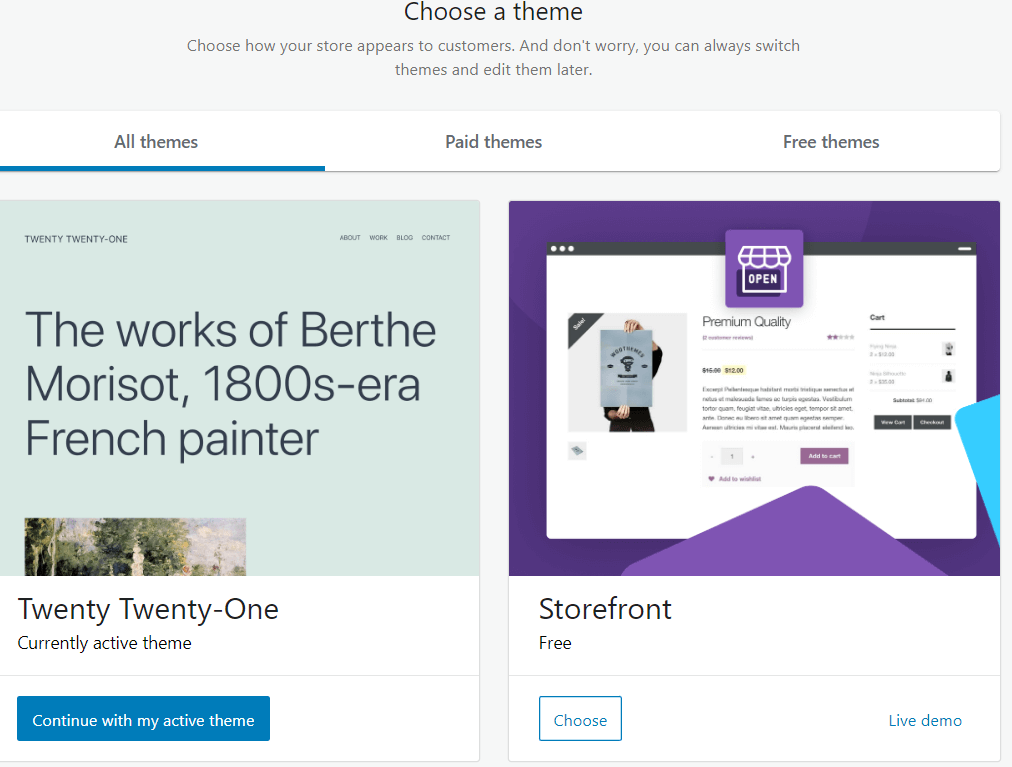
عندما تقرر الموضوع الذي تريد استخدامه ، انقر فوق اختيار للمتابعة.
قائمة مراجعة إعداد WooCommerce
الآن بعد اكتمال الإعداد الأولي ، ستظهر لك قائمة بالمهام المقترحة لتهيئة متجرك وإعداده للتشغيل بشكل كامل. إذا كنت تريد تحرير المتجر دون استخدام معالج ، فيمكنك النقر فوق النقاط الثلاث واختيار إخفاء هذا.
اختيار بوابات الدفع الخاصة بك
قبل القيام بأي شيء آخر ، من الجيد إعداد بوابات الدفع الخاصة بك. هذا هو أحد الأجزاء الأساسية في أي إعداد لمتجر التجارة الإلكترونية - لأنه بدون طرق الدفع ، لن يتمكن العملاء من شراء أي شيء.
انتقل إلى WooCommerce> الإعدادات وانقر فوق علامة التبويب المدفوعات لبدء إعداد بوابات الدفع الخاصة بك.
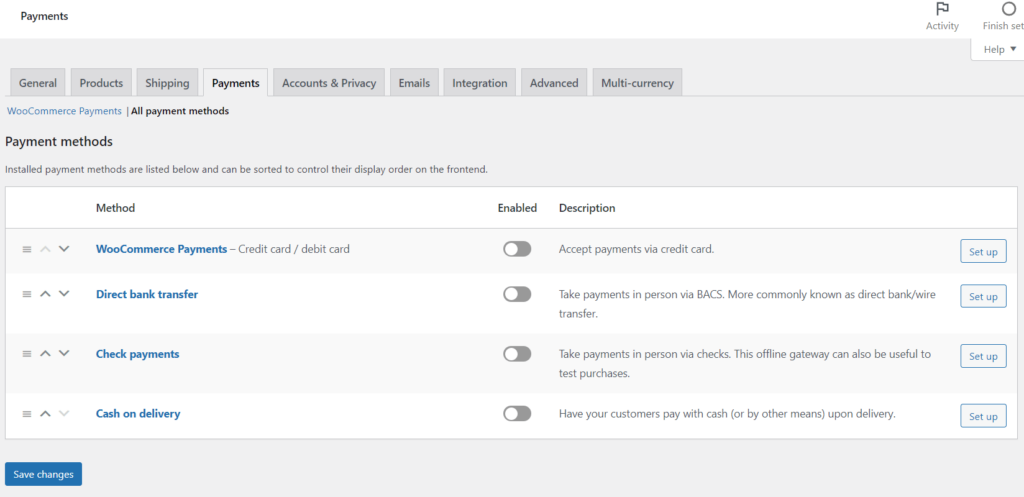
على الرغم من أن WooCommerce يتضمن العديد من منصات الدفع للاختيار من بينها ، إلا أن معظم عملائك المحتملين يتوقعون على الأقل رؤية PayPal و Stripe ، لذلك يوصى بإعدادهما على الأقل.
في نافذة الطرق الموصى بها للحصول على أموال ، انقر فوق البدء لربط حساباتك وإعداد البوابات ذات الصلة.
إضافة منتجات إلى متجرك
تعد إضافة منتجاتك (سواء كانت رقمية أو مادية) خطوة مثيرة وهي المكان الذي يأتي فيه متجرك حقًا إلى مكانه الخاص.
للبدء في إضافة منتجات إلى متجرك ، انتقل إلى WooCommerce> إضافة منتجاتي.
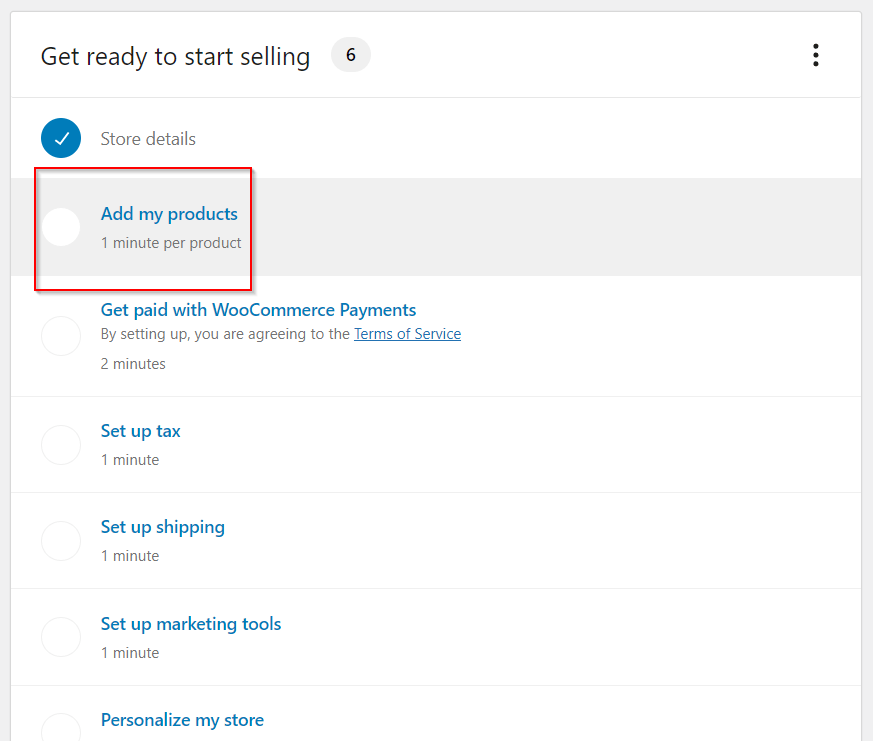
إن الطريقة الموصى بها والأكثر مباشرة لبدء إضافة المنتجات هي اختيار البدء بقالب.

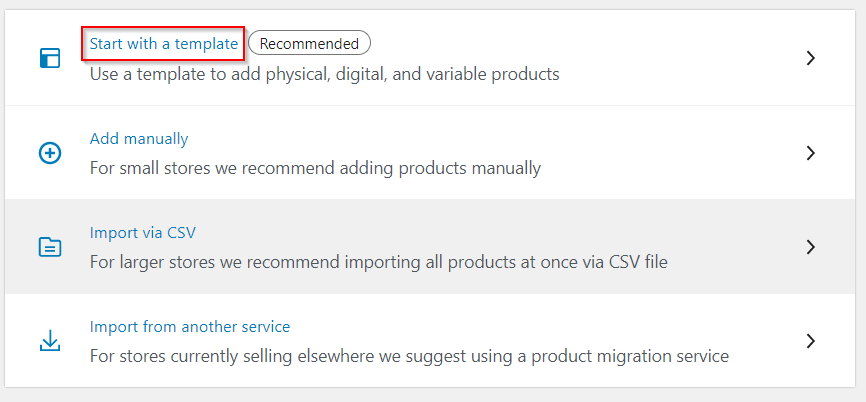
قبل البدء ، ستظهر نافذة تطلب منك تحديد ما إذا كنت تبيع منتجات مادية أو رقمية (أو منتجًا متغيرًا له عدة إصدارات). انقر فوق Go عندما تكون جاهزًا.
سيتم تقديمك الآن مع محرر محتوى WordPress ، حيث ستتمكن من تحرير السمات المختلفة المتعلقة بمنتجاتك. دعنا ننتقل إلى الخيارات خطوة بخطوة.
- اسم المنتج - حقل إلزامي لا يحتاج إلى شرح. أدخل اسم المنتج الخاص بك هنا.
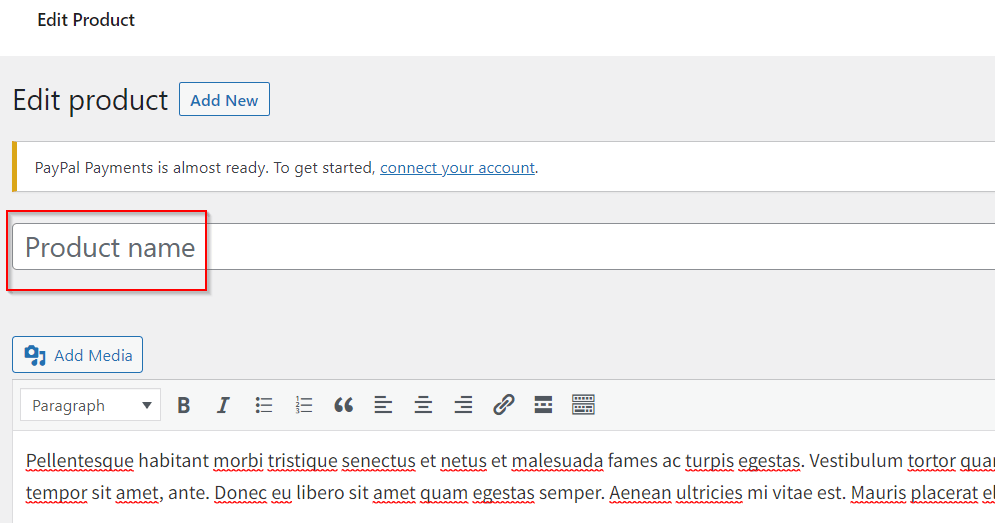
- وصف المنتج - حقل مرن كبير يسمح لك بوضع أكثر من نص عادي. لا تتردد في إضافة الصور والعناوين وحتى مقاطع الفيديو.
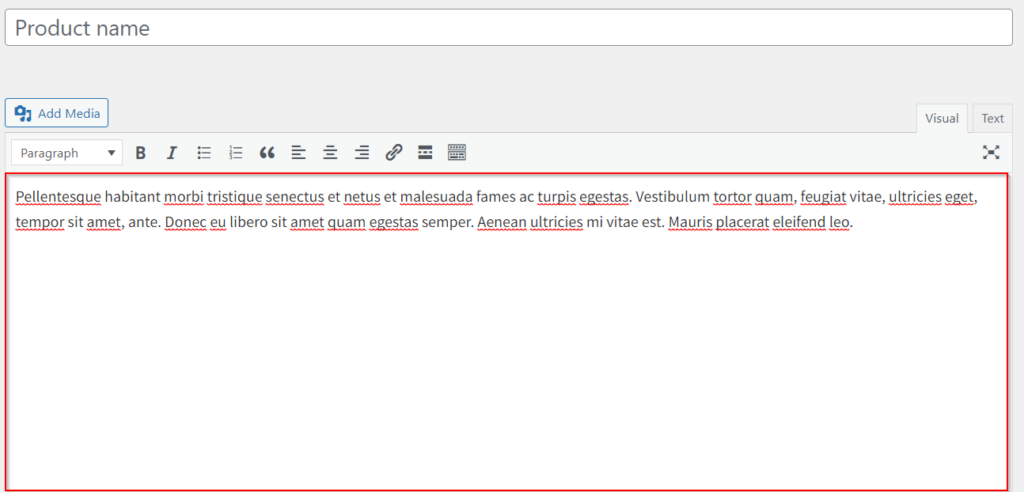
- بيانات المنتج
- المنتج البسيط مثالي لمعظم السلع والخدمات المادية وهو الخيار الافتراضي.
- المنتج المجمع مخصص لتجميع العديد من المنتجات البسيطة في منتج واحد.
- المنتج المتغير مخصص للمنتجات الأكثر تعقيدًا مثل القمصان بأحجام متعددة.
- المنتجات الخارجية للربط خارج الموقع.
- وصف موجز للمنتج - لا يجب الخلط بينه وبين وصف المنتج الرئيسي ، هذا الجزء الصغير من النص يوفر للقارئ ملخصًا قصيرًا للمنتج ويتم عرضه أسفل اسم المنتج.
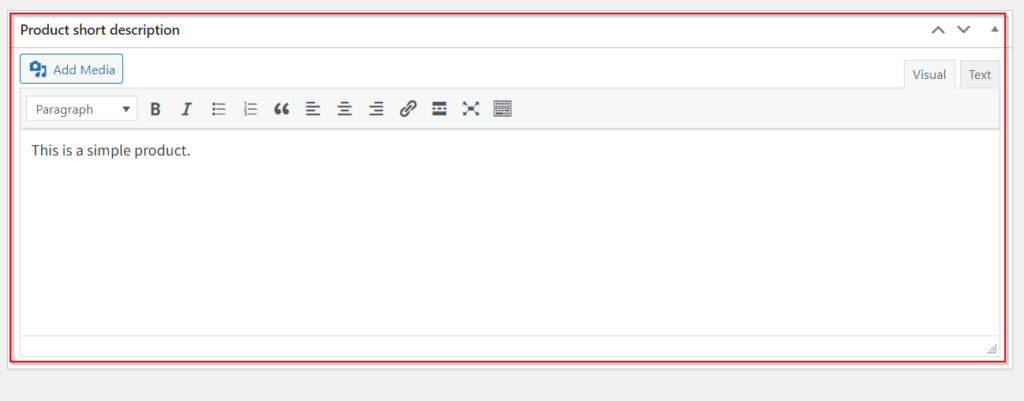
- فئات المنتجات - هذا هو المكان الذي يمكنك فيه تجميع المنتجات المتشابهة معًا. إذا كنت معتادًا على فئات WordPress ، فهذا يعمل بطريقة مشابهة جدًا.
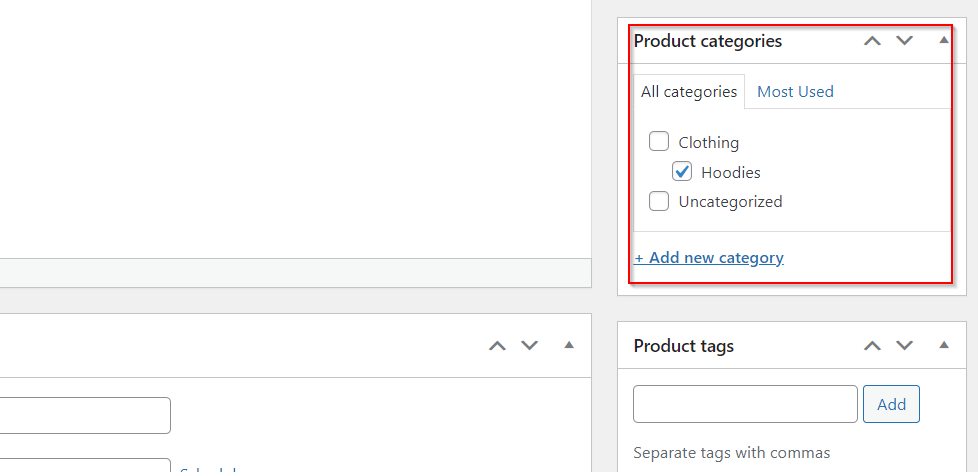
- علامات المنتج - ساعد زوارك على اكتشاف ما يبحثون عنه باستخدام علامات المنتج.
- صورة المنتج - تقاس وتضبط بالبكسل ، الصور هي المكان الذي تنبض فيه منتجاتك بالحياة. انقر فوق تعيين صورة المنتج ، وستتمكن من إسقاط الملفات أو تحميلها من جهازك وتنظيمها في مكتبة الوسائط .
- معرض المنتجات - اعرض منتجاتك من جميع الزوايا. هذا هو المكان الذي يمكنك فيه إضافة صور منتج إضافية.
عندما تكون راضيًا عن إعدادات المنتج التي أجريتها أعلاه ، انقر فوق نشر. لقد أضفت للتو منتجك الأول!
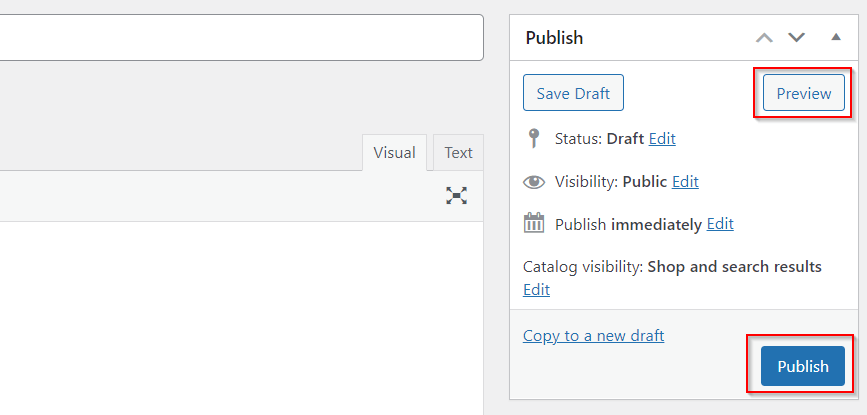
نصيحة للمحترفين: هل أنت مستعد لمعرفة شكل متجرك؟ انقر فوق معاينة واحصل على لمحة عما سيراه العالم الخارجي بمجرد بدء تشغيل موقع الويب الخاص بك.
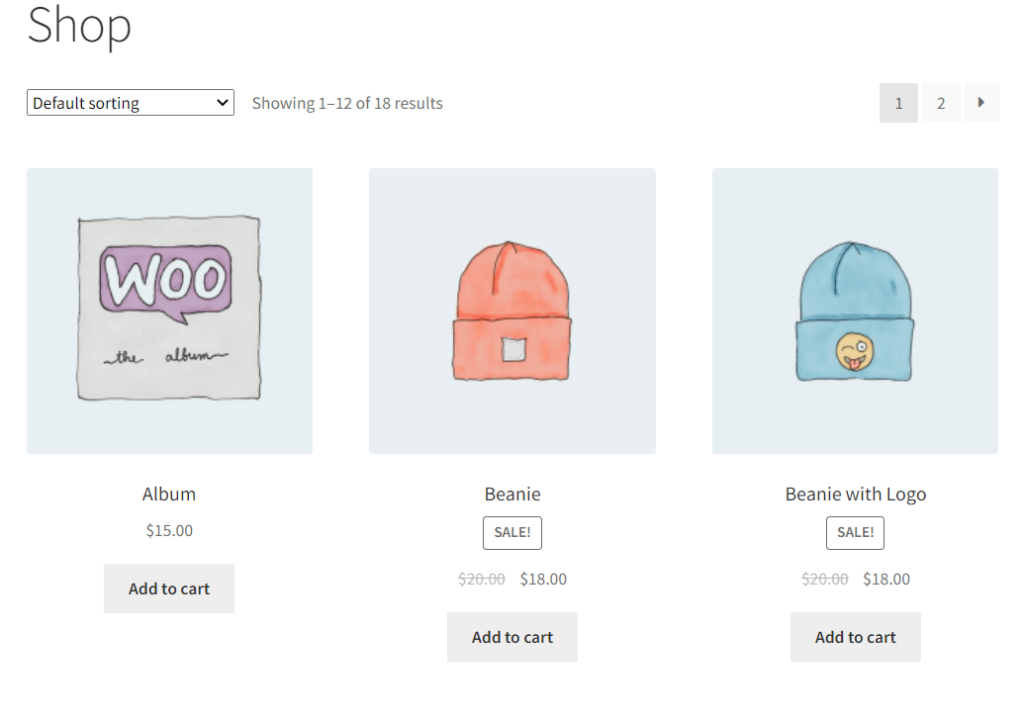
اختيار طريقة عرض منتجاتك
الآن بعد أن أصبحت لديك فكرة عما سيبدو عليه متجرك للعملاء المحتملين ، يمكنك تخصيص متجرك بشكل أكبر باستخدام ميزة التخصيص . كما ترى ، هذه صفحة WordPress قياسية.
يجب أن يكون اختيار الطريقة التي تريد أن يشاهد بها الزوار صور منتجك أحد اعتباراتك الأولى. لاكتشاف طرق جديدة لعرض منتجاتك ، انتقل إلى الشريط الجانبي الأيسر ، وانقر فوق WooCommerce> كتالوج المنتج. ستظهر لك مجموعة من خيارات العرض ، مثل ما إذا كنت تريد عرض المنتجات الفردية أو فئات المنتجات على صفحة المتجر. جرب إعدادات عرض مختلفة وشاهد ما يناسبك.
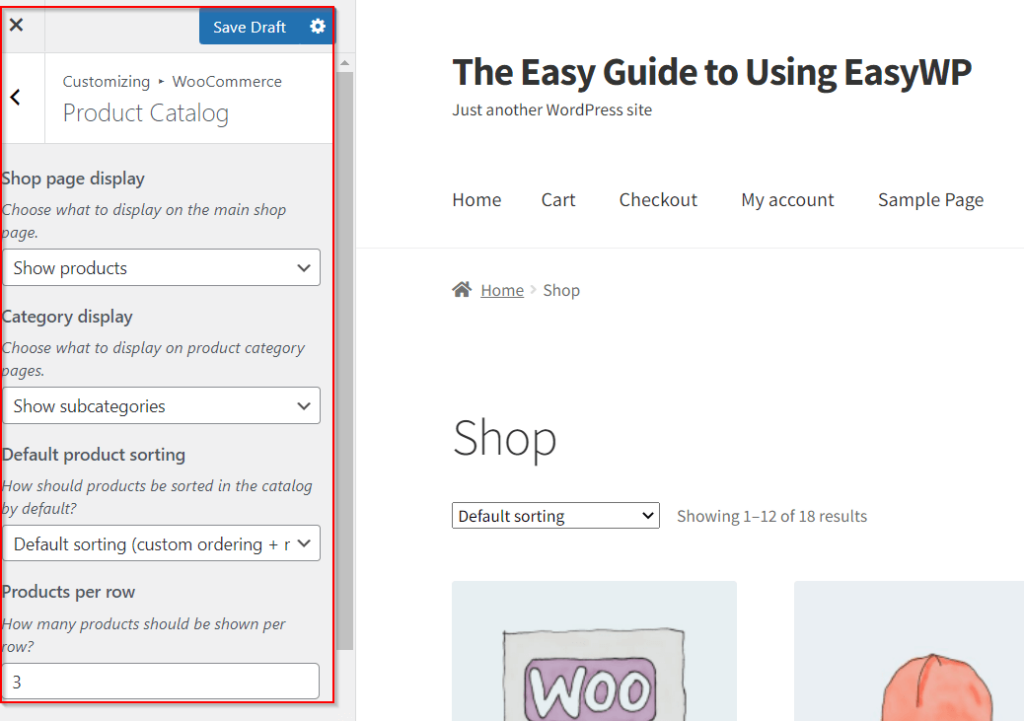
ملحقات WooCommerce
يعد تثبيت WooCommerce وإعداده مجرد بداية للإمكانيات اللانهائية المتاحة عبر مئات الامتدادات المجانية والمدفوعة لهذا المكون الإضافي الشهير للتجارة الإلكترونية.
بالإضافة إلى الإضافات التي ربما تكون قد قمت بتثبيتها أثناء عملية إعداد WooCommerce الأولية ، فلنلقِ نظرة على المزيد من الإضافات التي يمكنها تحويل متجرك عبر الإنترنت.
WPForms
يتيح لك WPForms ، منشئ النماذج المشهور للغاية ، إنشاء جميع أنواع النماذج لمتجرك عبر الإنترنت ، مثل نماذج التسجيل والمدفوعات وعروض الأسعار ونماذج تسجيل الدخول والمزيد. هل تريد أن تفهم المزيد عن عملائك؟ تمكنك WPForms من الحصول على ملاحظات قيمة في الاستطلاعات واستطلاعات الرأي المخصصة. علاوة على ذلك ، يقدم المكون الإضافي أكثر من 100 نموذج آمن تم تحسينها للأجهزة المحمولة.
عربة تدفقات
يعد فهم كيفية بناء مسار مبيعات ناجح من أكثر الجوانب صعوبة في إدارة الأعمال التجارية عبر الإنترنت. CartFlows هي أداة تصميم قوية تتيح لك توجيه الآفاق نحو الشراء باستخدام قوالب قمع المبيعات.
Doofinder لـ WooCommerce
Doofinder هو مكون إضافي WooCommerce مثالي إذا كنت تريد نتائج سريعة. ستتلقى رؤى قوية حول ما يبحث عنه عملاؤك ، مما يتيح لك تحسين متجرك ليناسب احتياجاتهم الخاصة.
ProTip: يعد فهم نية الشراء لدى المستهلك أمرًا حيويًا لزيادة المبيعات وتحسين تجربة العملاء بشكل عام.
قم بإعداد WooCommerce في لمح البصر
لقد قطعنا شوطًا طويلاً من الحاجة إلى توظيف مطورين باهظين لإنشاء متاجرنا على الإنترنت. اليوم ، تعمل المكونات الإضافية القوية مثل WooCommerce على عدم تعقيد خطط التجارة الإلكترونية الخاصة بك ، مما يضع التكنولوجيا المعقدة تحت السطح بأدوات سهلة الاستخدام في متناول يدك.
كما رأيت ، قد يستغرق تثبيت WooCommerce وإعداده أقل من ساعة ونصف الساعة (وهذا في نفس الوقت تقريبًا الذي يستغرقه مشاهدة حلقتين من Breaking Bad!) قبل مضي وقت طويل ، ستكون خطوة عملاقة واحدة للأمام إلى بناء متجر أحلامك على الإنترنت.
